Многи играчи Раинбов Сик Сиегеа стално се жале на проблеме са заостајањем рачунара. Реч заостајање је увек мука у дупету. У ствари, заостајање у ПЦ игрицама се дешава много и неочекивано на Виндовс 10/8/7, али добра вест је да се ово може лако решити. За Раинбов Сик Сиеге кашњење, посебно смо саставили неке исправке које су помогле другим играчима.
Прво проверите спецификације свог рачунара
Без обзира са каквим се проблемима у игрици суочавате, боље је да прво проверите спецификације свог рачунара да бисте видели да ли ваш рачунар испуњава минималне захтеве Раинбов Сик Сиеге-а. Иако је Раинбов Сик Сеиге прилично стара игра, објављена 2015. године, има прилично велику потражњу за вашом РАМ меморијом.
Брз начин да проверите спецификације вашег рачунара: укуцајте дкдиаг у Виндовс траци за претрагу и притисните Ентер .
Минимални захтеви
| Оперативни систем | 64-битни Виндовс 7 СП1 / Виндовс 8 / Виндовс 8.1 / Виндовс 10 |
| Процесор | Интел Цоре и3 560 @ 3,3 ГХз или АМД Пхеном ИИ Кс4 945 @ 3,0 ГХз |
| РАМ | 6ГБ |
| Видео картица | Нвидиа ГеФорце ГТКС 460 или АМД Радеон ХД5770 (1024 МБ ВРАМ) |
| Хард диск | 61ГБ |
| ДирецтКс | Једанаест |
| Звук | ДирецтКс компатибилна звучна картица са најновијим драјверима |
| Подржани контролери | Компатибилан са Кс-Инпутом |
| Мултиплаиер | Широкопојасна веза са 256 кпс узводно |
Препоручени захтеви
| Оперативни систем | 64-битни Виндовс 7 СП1 / Виндовс 8 / Виндовс 8.1 / Виндовс 10 |
| Процесор | Интел Цоре и5-2500К на 3,3 ГХз или АМД ФКС-8120 на 3,1 ГХз |
| РАМ | 8ГБ |
| Видео картица | Нвидиа ГеФорце ГТКС 670 или АМД Радеон ХД7970 / Р9 280Кс или бољи (2048 МБ ВРАМ) |
| Хард диск | 61ГБ |
| ДирецтКс | Једанаест |
| Звук | ДирецтКс компатибилна звучна картица са најновијим драјверима |
| Подржани контролери | Компатибилан са Кс-Инпутом |
| Мултиплаиер | Широкопојасна веза са 512 кпс узводно |
Испробајте ове исправке
Након што упоредите спецификације вашег рачунара са минималним захтевима, спремни сте да испробате ове исправке у наставку ако апсолутно нема проблема са вашом опремом. Можда нећете морати да их испробате све; само идите доле са листе док не пронађете онај који вам одговара.
- Поставите следеће опције на ЛОВ :
- Поставите следеће опције на ВАН :
- игрице
- програм
Исправка 1: Ажурирајте управљачке програме уређаја
Прво, уверите се да имате инсталиран најновији управљачки програм за графику, управљачки програм звучне картице и мрежни драјвер, посебно графички драјвер, јер застарели драјвер за ова три уређаја може да пружи заиста несрећно искуство играња.
Произвођачи као што су НВИДИА и АМД настављају да објављују нове драјвере за графичке картице дизајниране за недавно објављене игре, такође за старе игре како би побољшали перформансе и поправили грешке. Због тога ћете можда морати да проверите да ли постоје ажурирања у НВИДИА или АМД и инсталирајте најновији драјвер сваки пут када игра касни, руши или се замрзне.
Осим ручног ажурирања управљачког програма, можете уради то аутоматски са Дривер Еаси ако немате времена или стрпљења да то урадите сами.
Дривер Еаси ће аутоматски препознати ваш систем и пронаћи исправне драјвере за њега. Не морате тачно да знате који систем ради на вашем рачунару, не морате да ризикујете да преузмете и инсталирате погрешан драјвер и не морате да бринете да ли ћете погрешити приликом инсталирања. Дривер Еаси управља свиме.
Осим тога, можете лако да направите резервну копију драјвера, вратите драјвер, драјвер, деинсталирате помоћу његових додатних алата.
Како ажурирати драјвере помоћу Дривер Еаси-а?
Можете аутоматски ажурирати своје драјвере са БЕСПЛАТНОМ или Про верзијом Дривер Еаси-а. Али са Про верзија, потребно је само 2 клика.
једна) Преузимање и инсталирајте Дривер Еаси.
2) Покрените Дривер Еаси и кликните на Скенирај одмах дугме. Дривер Еаси ће затим скенирати ваш рачунар и открити све проблематичне драјвере.

3) Кликните ажурирање поред драјвера ваше графичке картице, управљачког програма звучне картице или мрежног драјвера да бисте аутоматски преузели његову исправну верзију, а затим га можете ручно инсталирати (то можете учинити са БЕСПЛАТНОМ верзијом).
Или кликните Ажурирај све да аутоматски преузмете и инсталирате исправну верзију свих управљачких програма који недостају или су застарели на вашем систему. (Ово захтева Про верзија који долази са потпуна подршка и а 30-дневна гаранција поврата новца . Од вас ће бити затражено да извршите надоградњу када кликнете Ажурирај све .)
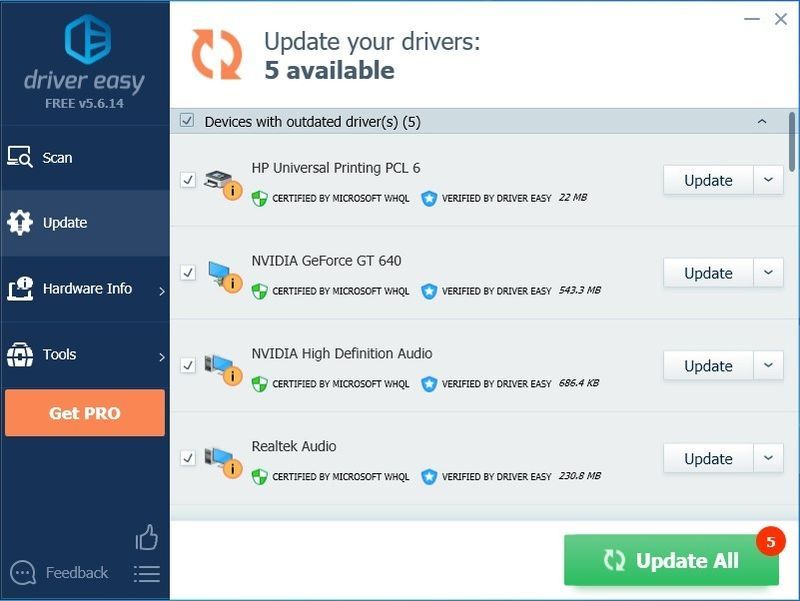
4) Након ажурирања управљачких програма, поново покрените рачунар да бисте били сигурни да је Виндовс спреман за нове управљачке програме.
Ако вам је потребна помоћ, обратите се Дривер Еаси тим за подршку ат .Исправка 2: Смањите подешавања игре
Подесите подешавања графике да видите да ли се перформансе мало поправљају. Ово није гарантовано решење, али свакако вреди покушати.
1. Важна подешавања графике
| Квалитет текстуре | Средњи или низак (ако имате низак ФПС) |
| Филтрирање текстуре | Линеар |
2. Непотребна графичка подешавања
| ЛОД квалитет | ЛОВ |
| Квалитет сенка | ЛОВ |
| Квалитет сенчења | ЛОВ |
| Квалитет рефлексије | ЛОВ |
Међутим, не препоручује се подешавање квалитета сенке на ниско или искључено, или нећете моћи да видите сенке људи. Уместо тога, можете га поставити на средњи ако вам је потребна ова функција. Не идите више, јер тужна истина је да то заиста може успорити вашу игру.
| Амбијентална оклузија | ВАН |
| Ленс Еффецтс | ВАН |
| Зум-Ин Дубина поља | ВАН |
| Мултисампле Анти-Алиасинг | ВАН |
| Пост-Процес Анти-Алиасинг | ВАН |
Подешавања као што су антиалиасинг и амбијентална оклузија, на пример, могу значајно смањити брзину кадрова. Ако осећате да је ваша игра испрекидана, покушајте да је искључите.
Исправка 3: Онемогућите оптимизацију преко целог екрана
Оптимизација преко целог екрана је мешавина између ивица и целог екрана. Ова карактеристика може бити кривац за заостајање Раинбов Сик Сиеге-а. Ево како да то онемогућите:
1) Идите у директоријум где сте инсталирали свој Раинбов Сик Сиеге.
Белешка: Ако нисте сигурни где се налази, можете да трчите Таск Манагер (Цтрл + Схифт + Есц) и идите на Детаљи картицу када игра још увек ради. Кликните десним тастером миша на своју .еке датотеку игре и изаберите Отворите локацију датотеке .
2) Кликните десним тастером миша на датотеку Раинбов Сик Сиеге.еке и изаберите Својства .
3) Идите на Компатибилност картицу и означите поље Онемогућите оптимизацију преко целог екрана и такође Покрените овај програм као администратор .
4) Кликните Применити > ок .
Исправка 4: Промените ЦПУ приоритет на Висок
Промена приоритета на високи помогла је многим играчима да реше проблеме са кашњењем у Раинбов Сик: Сиеге. Ево како да то урадите:
1) Док игра ради, притисните Цтрл + Схифт + Есц истовремено да отворите Таск Манагер.
2) Идите на Детаљи картицу и лоцирајте свој Раинбов Сик: Сиеге.еке. Кликните десним тастером миша на главну .еке датотеку и пређите на Поставите приоритет , а затим изаберите Високо .
3) Потврдите промену ако се од вас затражи дозвола.
4) Ако ово не ради за вас, изаберите .еке датотеку у Таск Манагер-у и изаберите Подесите Афинитет , а затим опозовите избор у пољу за потврду ЦПУ 0 и кликните ок .
Исправка 5: Укључите В-Синц у игри
В-Синц помаже у синхронизацији брзине освежавања екрана ваше игре са спецификацијама монитора. Пошто већина људи више воли да искључи В-Синц у игри и то понекад решава неке велике проблеме.
Међутим, за Раинбов Сик Сиеге, ако имате озбиљно заостајање или муцање, можете покушати да га укључите уместо тога. Неки играчи проналазе укључивање В-Синц у подешавањима екрана да би решили проблеме са заостајањем или муцањем.
Исправка 6: Ограничите Раинбов Сик Сиеге ФПС
Раинбов Сик Сиеге има уграђену ФПС капицу којој може приступити ГамеСеттингс.ини који се налази у фасцикли Раинбов Сик у фасцикли Моје игре.
Ево како да пронађете датотеке подешавања за Раинбов Сик Сиеге:
1) Иди на %УСЕРПРОФИЛЕ%ДоцументсМи Гамес
2) Изаберите Раинбов Сик Сиеге , и видећете низ случајног кода који је ваш ИД. Унутар овог фолдера је ГамеСеттингс.ини .
3) Отворите датотеку за подешавања и пронађите [ПРИКАЗ]
4) Сет ФПСЛИмит до 60 .
|_+_|
Исправка 7: Поправите Висуал Ц++ пакете за редистрибуцију
Шансе су да застарели, недостајући или оштећени Висуал Ц++ пакети за редистрибуцију узрокују проблем са заостајањем Раинбов Сик Сиеге. Игре које су програмиране преко Ц++-а се у великој мери ослањају на ове датотеке, стога можете да решите проблеме са заостајањем ажурирањем на најновији Ц++ Редистрибутабле за Висуал Студио.
Можете отићи на званичну веб локацију Мицрософта за најновији подржани Висуал Ц++ преузимања .
Након поновне инсталације, покушајте поново да играте игру да бисте видели да ли вас проблем са заостајањем и даље мучи. Ако досадно заостајање и даље траје, можете покушати следеће решење.
Исправка 8: Избришите привремене датотеке
Брисање ваших привремених датотека може вам ефикасно помоћи да ослободите простор за складиштење на диску и смањите кашњење рачунара, чиме ћете решити проблем Раинбов Сик Сиеге.
1) Копирајте и налепите %темп% у адресну траку Филе Екплорер и притисните Ентер .
2) Притисните Цтрл + А да изаберете све привремене датотеке и притисните Избриши .
Белешка: Неке датотеке можда неће бити могуће избрисати. Ако будете упитани о датотекама које недостају или су у употреби, кликните на поље за потврду поред Ово за све постојеће ставке и кликните Скип .
Исправка 9: Онемогућите преклапање у игри на Уплаи и Стеам
Ова метода функционише за многе играче јер ће зауставити сукобе преклапања ако је то узрок заостајања Раинбов Сик Сиеге-а.
1) Отворите Уплаи и кликните на икону зупчаника у горњем десном углу.
2) Кликните на Подешавања, а затим идите на Генерал картицу и опозовите избор у пољу за потврду Омогућите преклапање у игри за подржане игре .
3) Отворите Стеам и идите на Подешавања .
4) Идите на У игри картицу и опозовите избор у пољу за потврду Омогућите Стеам Оверлаи док сте у игри .
Покушајте поново да играте Раинбов Сик Сиеге да видите да ли је заостајање за сада нестало.
Исправка 10: Искључите режим игре
1) Откуцајте режим игре у Виндовс траку за претрагу и изаберите подешавања режима игре.
2) Пребаци Режим игре ван.
Ово функционише за многе играче Раинбов Сик Сиеге, а такође можете искључити све што је повезано са ДВР-ом игара или снимањем игара ако ово није помогло.
Ако све не успије, можда ћете морати да поново инсталирате Раинбов Сик Сиеге. Ово је можда последње средство и већину времена заиста функционише.

![[РЕШЕНО] Схелл Инфраструцтуре Хост Хигх ЦПУ на Виндовс 10/11](https://letmeknow.ch/img/knowledge-base/6D/solved-shell-infrastructure-host-high-cpu-on-windows-10/11-1.jpg)




![[РЕШЕНО] Нема звука на Виндовс 10](https://letmeknow.ch/img/other/37/plus-de-son-sur-windows-10.jpg)